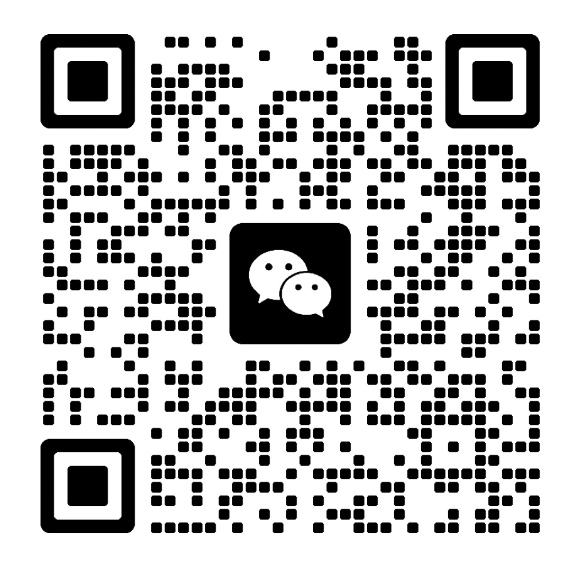在购买二手Mellanox网卡时,为避免买到坏卡,掌握有效的测试方法至关重要。以下为您详细介绍多种实用的测试方式,帮助您全面检测网卡性能。
硬件外观检查
拿到二手Mellanox网卡,首先进行硬件外观检查。仔细查看网卡的PCB板,看是否有明显的划痕、裂缝或元件损坏。留意金手指部分,确保其没有氧化、磨损或变形。金手指若有问题,可能导致网卡与主板插槽接触不良,影响正常使用。同时,检查网卡上的各类接口,如RJ45接口、光纤接口等,查看是否有损坏、松动或堵塞的情况。若光纤接口内部有污垢,可能会影响光信号传输;RJ45接口松动,则可能造成网线连接不稳定。
基本连接测试
将网卡安装到计算机上,确保安装牢固。连接网线到对应的接口,若使用光纤,则连接好光纤跳线。开机进入操作系统后,查看系统是否能识别网卡。在Windows系统中,可通过“设备管理器”查看网络适配器,若网卡正常,应能看到Mellanox网卡的型号。若设备管理器中出现黄色感叹号等异常标识,说明网卡驱动可能未正确安装或网卡硬件存在问题。尝试手动安装最新的官方驱动,看能否解决问题。若仍无法正常识别,很可能网卡硬件有故障。
成功识别网卡后,尝试进行网络连接。可通过ping命令测试与局域网内其他设备的连通性。例如,在命令提示符中输入“ping 192.168.1.100”(假设目标设备IP为192.168.1.100),若能收到正常的回应,说明网卡基本的网络连接功能正常。若ping不通,检查网络设置、网线连接以及其他网络设备(如路由器、交换机)是否正常工作。若排除其他因素后仍无法ping通,网卡可能存在故障。
性能测试
使用专业的网络性能测试工具,如iperf。在局域网内搭建测试环境,一台计算机作为服务器,安装并运行iperf服务端程序;另一台安装了待测试Mellanox网卡的计算机作为客户端,运行iperf客户端程序。在客户端命令行中输入“iperf -c 服务器IP地址 -t 10”,此命令表示向服务器发起10秒的性能测试。观察测试结果中的带宽数值,若Mellanox网卡为万兆网卡,理论上在理想环境下,带宽应接近10Gbps(实际受网络环境等因素影响会略低)。若带宽数值远低于正常水平,可能网卡性能不佳或存在硬件问题。
还可以进行长时间的大数据传输测试。例如,通过网络共享文件夹,在两台设备间传输大容量文件,如几GB的视频文件。观察传输过程是否稳定,是否出现丢包、传输中断等情况。若传输过程频繁出现问题,说明网卡在长时间高负载运行时可能存在故障。
功能测试
若Mellanox网卡支持RDMA(远程直接内存访问)等特殊功能,对其进行功能测试。以RDMA为例,在支持RDMA的操作系统和应用环境下,运行相关的RDMA测试程序,如官方提供的RDMA性能测试工具。查看测试结果,若RDMA功能正常,应能获得较低的延迟和较高的传输带宽。若无法正常使用RDMA功能或测试结果异常,说明网卡的该功能可能存在问题。
对于支持链路聚合的Mellanox网卡,进行链路聚合功能测试。按照正确的步骤在操作系统和交换机上配置链路聚合,查看聚合后的链路是否能正常工作,带宽是否有相应提升。若链路聚合配置成功但无法正常工作或带宽未提升,说明网卡的链路聚合功能可能存在故障。